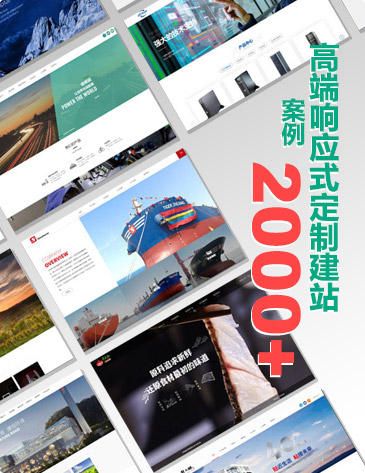Windows系统是目前使用最多最常见的系统,本节的安装任务是在Windows XP系统下进行的。首先在C盘建立文件夹“php",用于保存安装文件。
首先按照下列地址下载所需的网站制作软件,并存入C盘建立的php文件夹。
Apache Web服务器
http://www.apachc.org/dist/httpd/binaries/win32/apache_2.2.25-win32-x86-no_ssl.msi
MySQL数据库
http://dev.mysql.com/get/Downloads/MySQL-5.6/mysql-5.6.20-win32.msi
PHP解释器
http://windows.php.net/downloads/releases/php-5.3.28-Win32-VC9-x86.msi
1.安装Apache
(1)下载好上列软件后,进入C盘的php文件夹,双击"apache_2.2.25-win32-x86-no_ssl.msi"文件,出现安装界面后,单击“Next"按钮,选择第1个单选按钮同意版权协议,如图2.1所示。
(2)继续单击"Next”按钮,出现Apache网站设计介绍,单击"Next”按钮,出现服务器的信息表单,如图2.2所示。
(3)在第1项"Network Domain"文本框中填写“localhost ",在第2项"Server Name”文本框中填写"localhost",在第3项"Administrator's Email Address”文本框中填写此服务器管理员的电子邮件地址,然后单山"Next"按钮,出现安装类型,如图2.3所示。
(4)选择单选按钮 "Custom",单击"Next"按钮,出现自定义安装界面,单击"Change"技钮,如图2.4所示。
(5)显示安装目录选择对话框,如图2.5所示。
(6)在“Folder name”,文本框愉入“C:wwwApache2.2",单击"OK"按钮,继续单击"Next"按钮,最后单击"Install"按钮开殆安装,出现安装进度条,在等待安装期间会出现两个命令行窗口,不必理会,运行成功后会自动关闭,直到最后安装成功,单击"Finish"按钮,Apache Web服务器就安装好了。
2.安装PHP
(1)双击“php-5.3.28-win32-VC9-x86.msi”文件,单击"Next"按钮,出现版权协议,选择“I accept the terms in the License Agreement"单选按钮,单击“Next”按钮,出现选择安装目录界面,如图2.6所示。
(2)单击"Next"按钮,出现Web服务器设置,如图2.7所示。
(3)选择单选技钮"Apache 2.2.x Module",单击“Next”按钮,出现选择Apache配置目录窗口,如图2.8所示。
(4)在"Apache Configuration Directory”文本框中输入“C:wwwApache2.2conf",单击"Next"按钮,出现选择扩展窗口,如图2.9所示。
(5)选择"Extensions”中的“gd2"、"Gettext"、"imagick"、"multi-byte string"、"Mysql"、"PDO" | "MySQL"、"xsl”和“XML-rpc",单击“Next”按钮;然后单击"Install"按钮,出现安装进度条,等待安装结束,单击“Finish"。PHP就安装好了。
3.安装MySQL
(1)双击“mysql-5.6.20-win32.exe”文件出现安装界面,单击“Next"按钮,出现版权协议,选中“I accept the terms in the License Agreement"复选框,单击“Next"按钮。
(2)出现安装类型窗口,单击"Custom"按钮,出现自定义安装界面,如图2.10所示。在这个界面中单击“Browse"按钮修改安装位置,这里设置为"c:wwwMySQL"。
(3)单击"Next"按钮,最后单击"Install"按钮开始安装,等待安装完成后,单击"Next"按钮,直到最后单击“Finish"按钮,自动跳出配置窗口,单击"Next"按钮,直到出现数据库字符集配置窗口,如图2.11所示。
(4)选择"Manual Selected Default Character Set/ Collation"单选按钮,然后在“Character Set"下拉列表中选择"gbk",单击“Next"按钮,直到出现设置密码窗口,如图2.12所示。
(5)输入自己的密码,单击"Next"按钮,最后单击"Execute”按钮,执行完成后单击" Finish"按钮。完成安装MySQL数据库。
文章内容来源于网络,侵删